Opomba: Najnovejšo vsebino pomoči v vašem jeziku vam želimo zagotoviti v najkrajšem možnem času. Ta stran je bila prevedena z avtomatizacijo in lahko vsebuje slovnične napake ali nepravilnosti. Naš namen je, da bi bila vsebina za vas uporabna. Ali nam lahko na dnu te strani sporočite, ali so bile informacije za vas uporabne? Tukaj je angleški članek za preprosto referenco.
»Prisotnost« in »zasebnih odnosih« imajo določene pomembnost v Skype za podjetja. Berite naprej in se naučite vse o njih, in če želite spremeniti zasebnih odnosih, ki ga imate s stikom in če želite omejiti dostop do podatkov o prisotnosti, če želite.
Opomba: Vaš skrbnik – torej oseba, ki nastavitev Skype za podjetja za svoje podjetje ali šola - določen, neposredno sporočanje in prisotnost delovanje v vaši organizaciji ko jih nastavite. Tudi oni določen delovanje vaše Skype za podjetja z osebami zunaj podjetja.
Kaj so informacije o prisotnosti v Skypu za podjetja?
Informacije o prisotnosti vključuje stanje razpoložljivosti (na primer razpoložljiv «ali» ni prisoten« »), indikator (na primer zelen, rumen ali rdeč), načrta, lokacije, in vse osebni status sporočila ali opombe iz sistema office ste dodali.
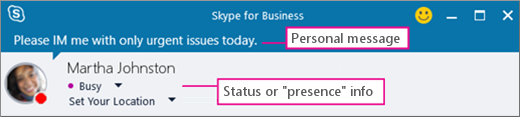
Kaj so zasebni odnosi v Skypu za podjetja?
V Skype za podjetjazasebnih odnosih nadzor koliko v drugi videli informacije o prisotnosti.
Vsako od vaših stikov je eno od petih zasebnih odnosih z vami in odnosu omogoča dostop do drugačno količino podatkov. Na primer sodelavci, ki je razmerje novih stikov so navedene privzeto, ko jih dodate, lahko izveste več o tem, kje ste, ko vas bo na voljo in kako priti do vas kot Zunanji stiki , vendar manj kot delovna skupina. Prijatelji in družinski člani, kot bi morda pričakovali, lahko vidite večji del te informacije kot vse druge.
Edina izjema tukaj je, da stikov imate delovna skupina relacije z morali boste našli na spletnem mestu delo, tako da bodo le te stike lahko videli vaše mesto sestanka in dobili vašo pozornost prek Skype za podjetja , tudi če ste jih nastavite stanje na ne Motite.
Ravni zasebnosti in dostop do informacij, ki ga omogočajo
V tej tabeli je navedeno, katerim stikom so na voljo določene informacije:
|
Vrsta informacij: |
Na voljo za: |
|||
|
Zunanji stiki? |
Sodelavci? |
Delovna skupina? |
Prijatelji in družina? |
|
|
Informacije o prisotnosti |
Da |
Da |
Da |
Da |
|
Stanje prisotnosti |
Da |
Da |
Da |
Da |
|
Prikazano ime |
Da |
Da |
Da |
Da |
|
E-poštni naslov |
Da |
Da |
Da |
Da |
|
Naziv * |
Da |
Da |
Da |
Da |
|
Službeni telefon * |
Da |
Da |
||
|
Mobilni telefon * |
Da |
Da |
||
|
Telefon doma * |
Da |
|||
|
Drug telefon |
Da |
|||
|
Podjetje *, |
Da |
Da |
Da |
Da |
|
Pisarna * |
Da |
Da |
Da |
Da |
|
Mesto SharePoint * |
Da |
|||
|
Kraj srečanja # |
Da |
|||
|
Tema srečanja # |
Da |
Da |
Da |
|
|
Prosto/zasedeno |
Da |
Da |
Da |
|
|
Delovni čas |
Da |
Da |
Da |
|
|
Lokacija # |
Da |
Da |
Da |
|
|
Obvestila (o odsotnosti) |
Da |
Da |
Da |
|
|
Sporočila (osebna) |
Da |
Da |
Da |
|
|
Nazadnje aktivno |
Da |
Da |
Da |
|
|
Spletni naslov osebne slike (če je na voljo) |
Da |
Da |
Da |
Da |
-
Zvezdica (*) na vrhu pomeni, da bodo te informacije, če so opredeljene v imeniški storitvi podjetja, videne vsem stikom v podjetju, ne glede na zasebni odnos, ter zunanjim stikom (če je to konfigurirano in prepoznavno v omrežju podjetja).
-
Lojtra (#) na vrhu pomeni, da je ta atribut privzeto viden.
Spremenite zasebni odnos s stikom
Če želite prikazati stike glede na njihove zasebne odnose, naredite to:
-
Odprite Skype za podjetjain na seznamu stikov kliknite zavihek odnosi v območju nad stiki (druge možnosti so skupine, stanjein novo).
Če želite spremeniti zasebni odnos, ki ga imate s stikom:
-
Na seznamu stikov pokažite na Spremeni zasebni odnos in kliknite nov zasebni odnos.
Ko stike dodate na seznam stikov, so privzeto dodeljeni zasebnemu odnosu Sodelavci. Če imate stike, ki ste jih nato dodelili drugemu odnosu, lahko zasebni odnos spremenite nazaj v Sodelavci tako, da kliknete Sodelavci ali Samodejno dodeli odnos.
Skrivanje lokacije
Skype za podjetja privzeto posodablja vašo lokacijo, ko se prijavljate z različnih mest. Če želite te podatke skriti pred drugimi, naredite to:
-
V glavnem oknu Skypa za podjetja kliknite meni Nastavi lokacijo pod vašim imenom.
-
Počistite potrditveno polje zraven Pokaži drugim mojo lokacijo.
Omogočanje načina zasebnosti
Privzeto lahko vsak razen blokiranih stikov vidi vaše stanje prisotnosti. Če želite spremeniti nastavitve zasebnosti, lahko naredite nekaj od tega:
-
V glavnem oknu Skype za podjetja , kliknite ikono mehanizma, kliknite Orodja, nato pa izberite možnosti.
-
V pogovornem oknu Skype za podjetja – možnosti kliknite Stanje, nato pa naredite nekaj od tega:
-
-
Izberete lahko vsi, boste videli mojo prisotnost, ne glede na sistemske nastavitve (preglasi privzete nastavitve).
OR,
-
Izberite naj skrbnik sistema izbrati – trenutno lahko mojo prisotnost vidijo vsi, vendar se lahko to v prihodnje spremeni.
-
Blokiranje stika
Če želite blokirati vsi dosežejo vas, poskusite nastavite stanje na ne moti ali Na videz nedosegljiv.
Preprečite, da prisilno stikov si dosegel prek neposrednega sporočanja ali telefona v Skype za podjetja, naredite to za vsako:
-
Na seznamu stikov z desno tipko miške kliknite osebo, ki jo želite blokirati.
-
Kliknite Spremeni zasebni odnos, nato pa kliknite Blokirani stiki.
Opomba: Blokirani stiki bodo še vedno lahko videli vaše ime in e-poštni naslov.










